steam怎么关闭游戏更新
更新时间:2024-06-03 18:06:05作者:yang
在使用Steam平台玩游戏时,有时候我们并不希望游戏自动更新,可能是因为网络带宽有限或者只想在稳定版本下进行游戏,那么如何关闭Steam游戏的自动更新功能呢?接下来就让我来为大家介绍一下。
具体方法:
1.我们进入steam之后,点击一下左上角的steam字样。
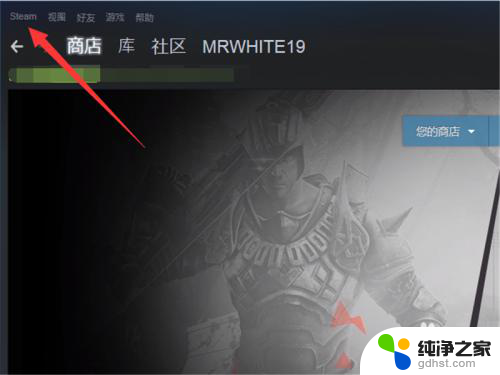
2.点击之后,会弹出一个菜单,其中有一个设置选项,点击一下。
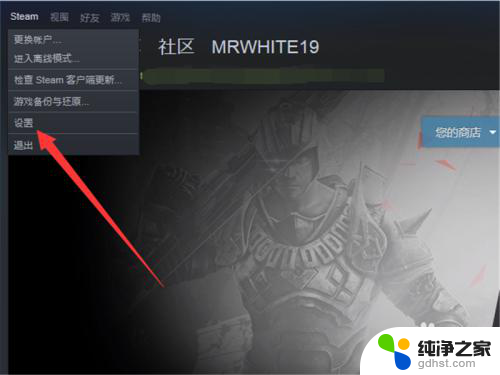
3.点击之后,在左侧的菜单中有一个下载选项,点击一下这个内容。
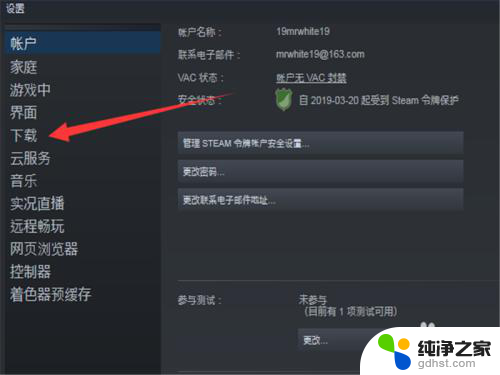
4.点击之后,在左侧界面的中心会看到一个下载限制的选项。
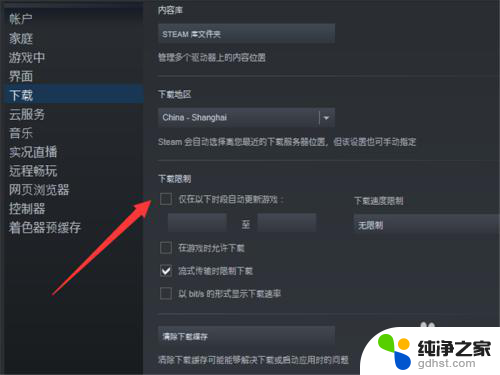
5.勾上前面的对号。

6.然后选择一个我们不会登录的时间段,这样就非常完美的错开了自动更新。
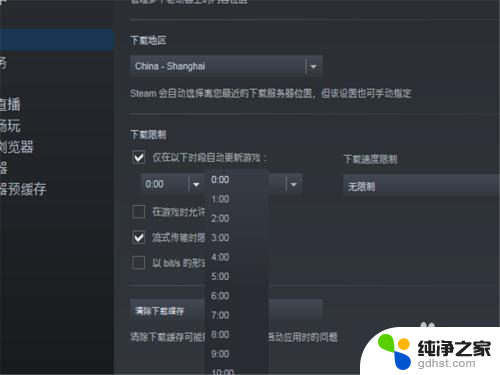
7.此外,我们还有一个方法,那就是点击我们的库,进入到游戏的界面。
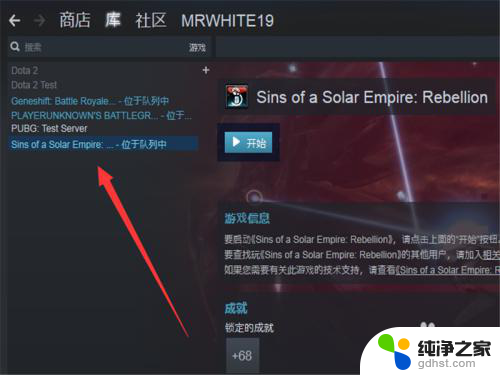
8.在游戏的位置,单击鼠标右键,进入设置。
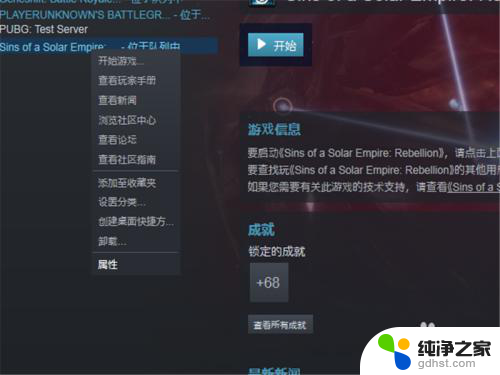
9.前提是单机游戏哦,我们不要一直保持更新,就可以了。
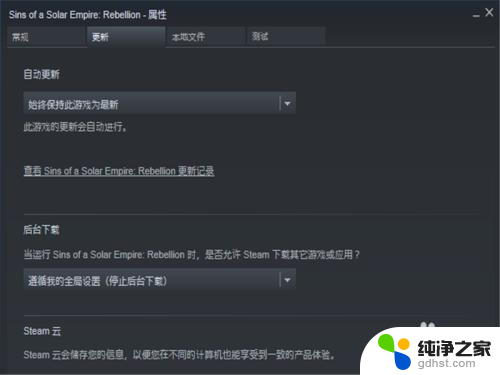
以上就是如何关闭Steam游戏更新的全部内容,如果你遇到这种情况,不妨试试小编提供的方法来解决,希望对大家有所帮助。
- 上一篇: excel怎么转成word版本
- 下一篇: 浏览器同步怎么关闭
steam怎么关闭游戏更新相关教程
-
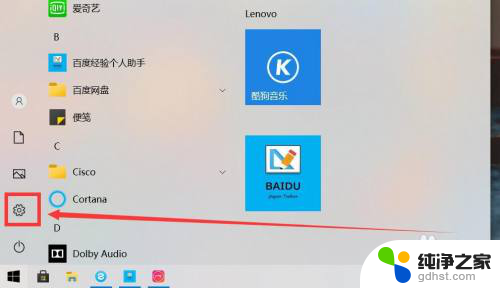 联想怎么关闭系统更新
联想怎么关闭系统更新2023-11-10
-
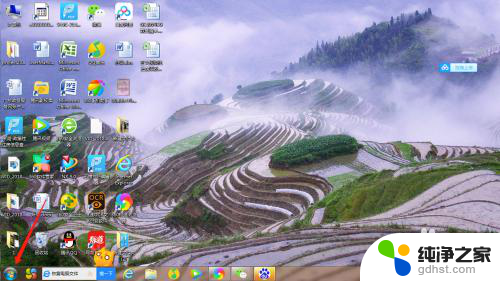 dell电脑怎么关闭自动更新
dell电脑怎么关闭自动更新2023-12-07
-
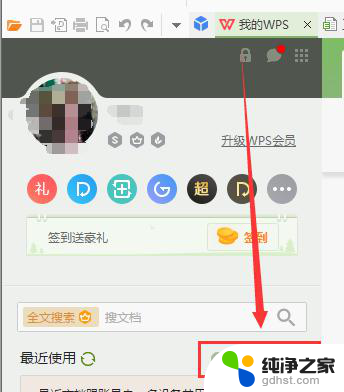 wps怎么关闭自动更新
wps怎么关闭自动更新2024-03-30
-
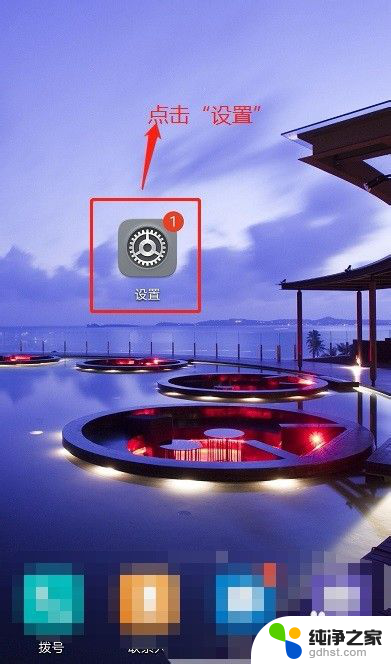 怎么关闭手机系统更新提醒
怎么关闭手机系统更新提醒2024-05-04
电脑教程推荐